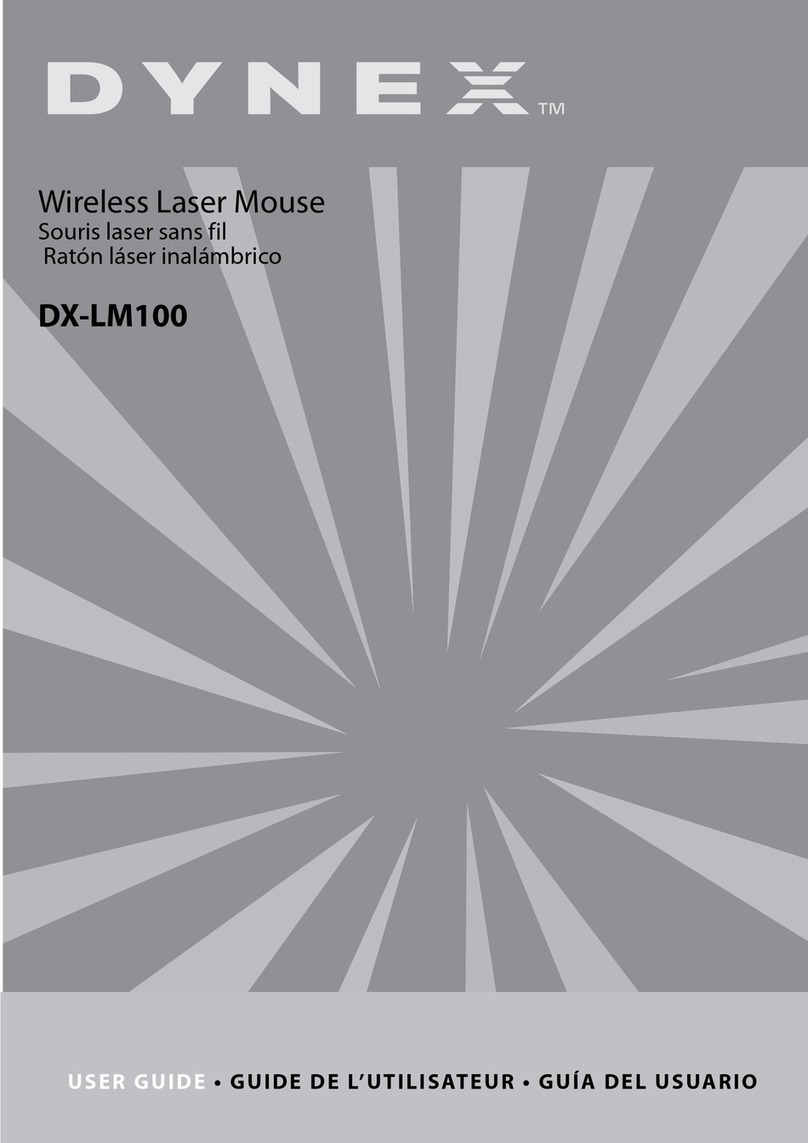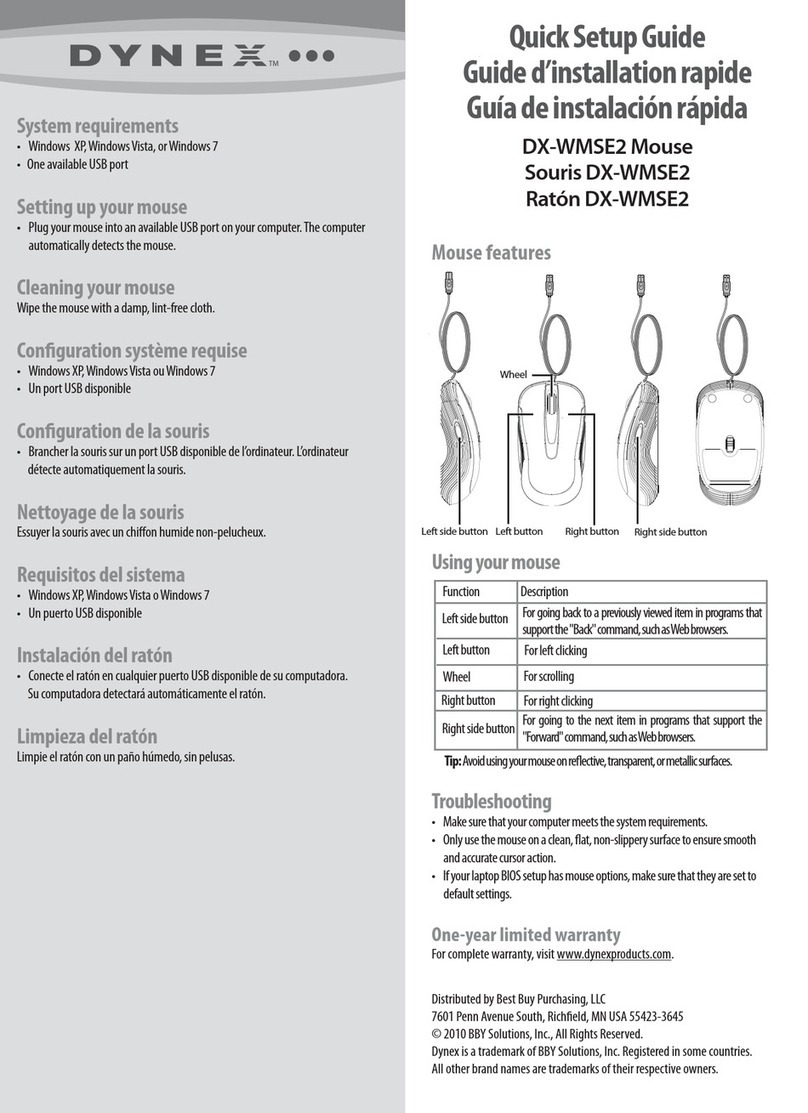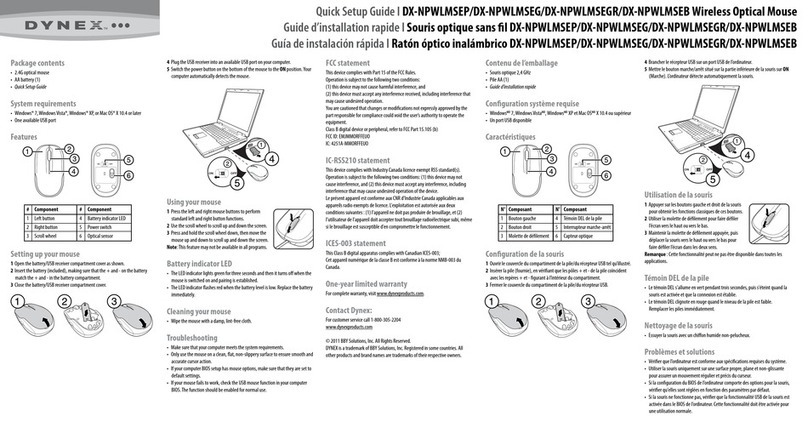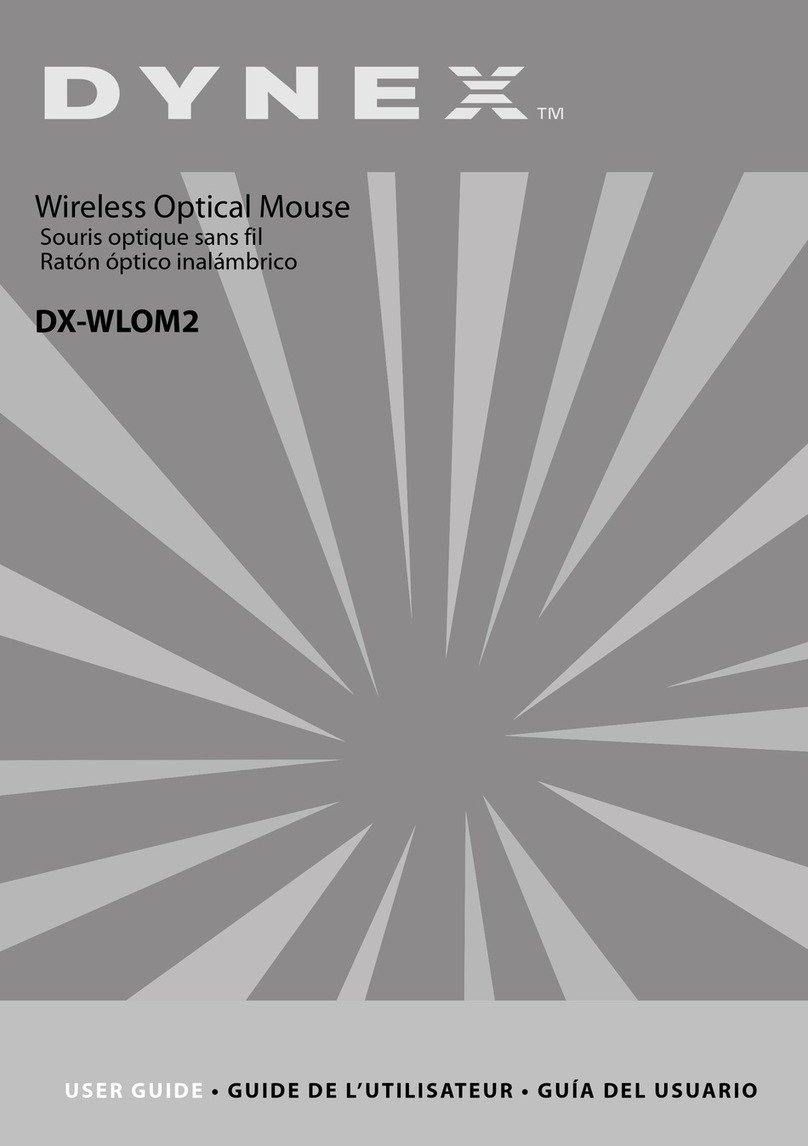DX-WLMSE2 Mouse/SourisDX-WLMSE2/RatónDX-WLMSE2/DX-WLMSE2
鼠标
System requirements
• Windows XP, Windows Vista, or Windows 7
• One available USB port
Setting up your mouse
1 Open the battery compartment cover.
2 Insert the supplied AA battery, making sure that the + and - on the battery match
the + and - in the compartment.
3 Close the battery compartment.
4 Slide the power button toON.
5 Plug the USB receiver into an open USB port on your laptop. The computer
automatically detects the mouse.
Cleaning your mouse
Wipe the mouse with a damp, lint-free cloth.
Conguration système requise
• Windows XP, Windows Vista ou Windows 7
• Un port USB disponible
Conguration de la souris
1 Ouvrir le couvercle du compartiment des piles.
2 Insérer les deux piles de type AA fournies, en vériant que le + et le – des piles
sont alignés avec le + et le – à l’intérieur du compartiment.
3 Fermer le couvercle du compartiment des piles.
4 Faire glisser le bouton marche/arrêt sur ON (Marche).
5 Connecter le récepteur USB à un port USB de l’ordinateur portatif. L’ordinateur
détecte automatiquement la souris.
Nettoyage de la souris
Essuyer la souris avec un chiffon humide non-pelucheux.
Requisitos del sistema
• Windows XP, Windows Vista o Windows 7
• Un puerto USB disponible
Instalación del ratón
1 Abra la cubierta del compartimiento de las pilas.
2 Inserte las dos pilas AA suministradas, asegurándose de que los signos + y – de las
pilas coincidan con los signos + y – en el interior del compartimiento de las pilas.
3 Cierre el compartimiento de las pilas.
4 Deslice el botón de encendido en la posición ON (Encendido).
5 Conecte el receptor en un puerto USB disponible en su laptop. Su computadora
detectará automáticamente el ratón.
Limpieza del ratón
Limpie el ratón con un paño húmedo, sin pelusas.
系统要求
• Windows XP
、
Windows Vista
或
Windows 7
•
一个可用的
USB
接口
设置鼠标的方法
1
打开电池仓盒盖。
2
插入附带的
AA
电池,确保电池的正负极与仓盒内标示的
正负极相符。
3
关闭电池仓盒。
4
把电源按钮滑动至开的位置。
5
把
USB
接收器插入手提电脑上空闲的
USB
接口。
电脑会自动探测到鼠标。
鼠标的清洁
用潮湿无棉绒的布料擦拭鼠标。
Mouse features
Scroll wheel
Left
button
Usingyourmouse
1 Press the left and right mouse buttons to perform standard left and right
click functions.
2 Use the scroll wheel to scroll up and down the screen.
3 Press and hold down the scroll wheel, then move the mouse up and
down to scroll up and down the screen.
NOTE: this feature may not be available in all programs.
4 Use the back button for going back to a previously viewed item in
programs that support the "Back" command, such as Web browsers.
5 Use the forward button for going to the next item in programs that
support the "Forward" command, such as Web browsers.
Troubleshooting
• Make sure that your computer meets the system requirements.
• Only use the mouse on a clean, at, non-slippery surface to ensure smooth
and accurate cursor action.
• If your laptop BIOS setup has mouse options, make sure that they are set to
default settings.
Right
button
Back
button
Forward
button
One-year limited warranty
For complete warranty, visit www.dynexproducts.com.
FCC statement
This equipment has been tested and found to comply with the limits for a
Class B digital device, pursuant to Part 15 of the FCC Rules. These limits are
designed to provide reasonable protection against harmful interference in a
residential installation. This equipment generates, uses and can radiate radio
frequency energy and, if not installed and used in accordance with the
instructions, may cause harmful interference to radio communications. However,
there is no guarantee that interference will not occur in a particular installation.
If this equipment does cause harmful interference to radio or television reception,
which can be determined by turning the equipment off and on, the user is
encouraged to try to correct the interference by one or more of the following
measures:
• Reorient or relocate the receiving antenna.
• Increase the separation between the equipment and receiver.
• Connect the equipment into an outlet on a circuit different from that to
which the receiver is connected.
• Consult the dealer or an experienced radio/TV technician for help.
QuickSetup Guide/Guided’installation rapide/Guíadeinstalaciónrápida/
快速设置指南
Top view Bottom view
Battery
cover
Power
button
Receiver
Canada ICES-003 Statement
This Class B digital apparatus complies with Canadian ICES-003.
Distributed by Best Buy Purchasing, LLC
7601 Penn Avenue South, Richeld, MN USA 55423-3645
© 2010 BBY Solutions, Inc., All Rights Reserved.
Dynex is a trademark of BBY Solutions, Inc. Registered in some countries.
All other brand names are trademarks of their respective owners.
Utilisationdelasouris
1 Appuyer sur les boutons gauche et droit de la souris pour obtenir les fonctions
classiques de ces boutons.
2 Utiliser la molette de délement pour faire déler l’écran vers le haut ou vers
le bas.
3 Appuyer et maintenir enfoncée la molette de délement, puis déplacer la souris
vers le haut ou vers le bas pour faire déler l’écran dans les deux sens.
REMARQUE : Cette caractéristique peut ne pas être disponible dans toutes les
applications.
4 Utiliser le bouton « précédent » pour revenir à la page antérieure si l’application
prend en charge la commande « Précédent », telle qu’un navigateur Web.
5 Utiliser le bouton « suivant » pour aller à la page suivante si l’application prend
en charge la commande « Page suivante », telle qu’un navigateur Web.
Problèmes et solutions
• Vérier que l’ordinateur est conforme aux spécications requises du système.
• Utiliser la souris uniquement sur une surface propre, plane et non-glissante pour
assurer un mouvement régulier et précis du curseur.
• Si la conguration du BIOS de l’ordinateur portatif comporte des options pour la
souris, vérier que celles-ci sont congurées sur les paramètres par défaut.
Garantie limitée d’un an
Pour le texte complet de la garantie, aller sur le site www.dynexproducts.com.
Déclaration de la FCC :
Cet équipement a été testé et déclaré conforme aux limitations prévues dans le
cadre de la catégorie B des appareils numériques, dénies par l’article 15 du
règlement de la FCC. Ces limites ont été établies pour fournir une protection
raisonnable contre les interférences préjudiciables lors d’une installation
Caractéristiques de la souris
Mollette de délement
Bouton
gauche Bouton
droit
Bouton
précédent
Touche
suivant
Vue de dessus Vue de dessous
Couvercle
du compartiment
des piles
Touche
marche-arrêt
Récepteur
résidentielle. Cet équipement génère, utilise et diffuse des ondes radio et
s’il n’est ni installé ni utilisé conformément aux instructions en vigueur, il
peut provoquer des interférences préjudiciables avec les communications
radio. Cependant, il n'est pas possible de garantir qu’aucune interférence
ne se produira pour une installation particulière. Si cet équipement produit
des interférences préjudiciables lors de réceptions radio ou télévisées, qui
peuvent être détectées en éteignant puis en rallumant l’appareil, essayer
de corriger l’interférence au moyen de l’une ou de plusieurs des mesures
suivantes :
• réorienter ou déplacer l’antenne réceptrice;
• augmenter la distance entre l’équipement et le récepteur;
• brancher l’équipement sur la prise électrique d’un circuit différent de
celui auquel le récepteur est relié;
• contacter le revendeur ou un technicien radio/télévision qualié pour
toute assistance.
Déclaration NMB-003 du Canada
Cet appareil numérique de la classe B est conforme à la norme NMB-003 du
Canada.
Distribué par Best Buy Purchasing, LLC
7601 Penn Avenue South, Richeld, MN 55423-3645 É.-U.
© 2010 BBY Solutions, Inc., tous droits réservés.
Dynex est une marque de commerce de BBY Solutions Inc., déposée dans
certains pays.
Toutes les autres marques sont des marques de commerce appartenant à
leurs propriétaires respectifs.
C
M
Y
CM
MY
CY
CMY
K